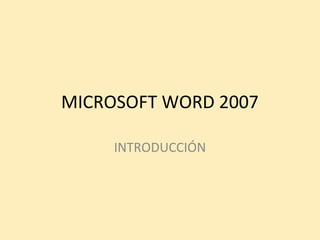
Microsoft word 2007 lección 1
- 1. MICROSOFT WORD 2007 INTRODUCCIÓN
- 2. ¿QUÉ ES UN PROCESADOR DE PALABRAS? Un procesador de palabras es una herramienta que sirve para la creación, edición y administración de textos en general. Con un programa como éste es posible crear desde una carta o memorando hasta un reporte, informe o libro. Entre las ventajas en el hecho de usar la computadora en lugar de las máquinas de escribir están: •El uso de herramientas de edición como por ejemplo copiar y mover texto. •Las herramientas de corrección ortográfica •La posibilidad de aplicar un formato personalizado resultando documentos de aspecto profesional que no se podría lograr con la máquina de escribir. •La facilidad de poder incluir gráficos en los documentos.
- 3. COMO EMPEZAR A UTILIZAR EL WORD 2007 Para empezar a trabajar con este programa realice las siguientes acciones: •Haga clic en el botón Inicio de la barra de tareas del Windows. •Clic en la opción Todos los programas •Elija la opción Microsoft Office •Haga clic en Microsoft Word 2007 Otra forma más directa: •Busque el icono del Word 2007 en el grupo de programas del menú Inicio y haga clic sobre él.
- 4. A C L K D E F H G I J B DESCRIPCION DE LA VENTANA DEL WORD 2007
- 5. En el gráfico: LETRA ELEMENTOS A B C D E F G H I J K L Botón de Microsoft Office. Pestaña o cinta de opciones. Fichas de comandos o subtareas. Barra de herramientas de acceso rápido. Regla horizontal. Regla vertical. Barra de estado Barra de desplazamiento horizontal. Botones de vistas. Zoom Botones de maximizar, minimizar y cerrar. Barra de titulo.
- 6. LA CINTA DE OPCIONES Los menús y las barras de herramientas principales de Office Word 2007 se han reemplazado por la Cinta de opciones, que se ha diseñado para simplificar la exploración y está compuesta por fichas organizadas en escenarios u objetos específicos. Los controles de cada ficha se organizan además en varios grupos. La cinta de opciones puede incluir contenido más completo que los menús y las barras de herramientas, como botones, galerías y contenido de cuadros de diálogo.
- 7. 1. Las fichas están diseñadas para estar orientadas a las tareas. 2. Los grupos incluidos en cada ficha dividen las tareas en subtareas. 3. Los botones de comando de cada grupo ejecutan un comando o muestran un menú de comandos.
- 8. BOTÓN DE MICROSOFT OFFICE • Este botón está ubicado en la esquina superior izquierda de la ventana de Word y abre el menú que se muestra aquí.
- 9. BARRA DE HERRAMIENTAS DE ACCESO RÁPIDO La Barra de herramientas de acceso rápido está ubicada de forma predeterminada en la parte superior de la ventana de Word y proporciona acceso rápido a herramientas que utiliza con frecuencia. Puede personalizar la Barra de herramientas de acceso rápido agregándole comandos.
- 10. INICIADORES DE CUADROS DE DIÁLOGO Los iniciadores de cuadros de diálogo son pequeños iconos que aparecen en ciertos grupos. Al hacer clic en un Iniciador de cuadros de diálogo se abre un cuadro de diálogo o un panel de tareas relacionado, que proporciona más opciones relacionadas con dicho grupo.
- 11. AGREGAR COMANDOS A LA BARRA DE HERRAMIENTAS DE ACCESO RÁPIDO • Algunos comandos de Word 2003 están disponibles en Office Word 2007 sólo desde la lista de todos los comandos del cuadro de diálogo Opciones de Word. Para utilizar estos comandos en Office Word 2007, primero agréguelos a la Barra de herramientas de acceso rápido como se explica a continuación:
- 12. 1. Haga clic en el botón de Microsoft Office y, a continuación, haga clic en Opciones de Word. 2. En la lista a la izquierda, haga clic en Personalizar. 3. En el cuadro de lista desplegable Comandos disponibles en, haga clic en Todos los comandos.
- 13. 4. En el cuadro Personalizar barra de herramientas de acceso rápido, seleccione Para todos los documentos (predeterminado) o bien un documento específico. 5. Haga clic en el comando que desea agregar y a continuación, haga clic en Agregar. Repita el paso para cada comando que desee agregar. 6. Haga clic en los botones de flecha Subir y Bajar para organizar los comandos en el orden en que desee que aparezcan en la Barra de herramientas de acceso rápido. 7. Haga clic en Aceptar